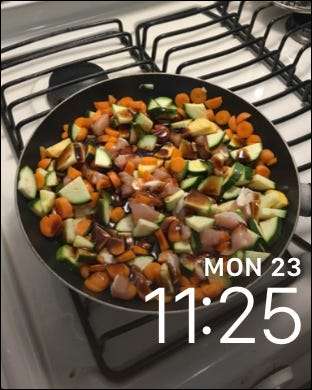Apple Watchで完全にカスタムのウォッチフェイスを作成することはできませんが、1枚の写真を使用するか、フォトアルバムを回転させることで、任意の写真を壁紙として使用できます。方法は次のとおりです。
関連: Apple Watch Faceをカスタマイズ、追加、削除する方法
Appleはこれを「ウォッチフェイスの作成」と呼んでいますが、技術的には、実際にはウォッチフェイスを「作成」しているわけではありません。むしろ、既存の「写真」ウォッチフェイスを使用し、そのウォッチフェイスの壁紙として使用する写真を選択するだけです。
ただし、最近のバージョンのiOSとwatchOSでは、このプロセスが以前よりも簡単になりました。唯一の要件は、最初にiPhoneと一緒に撮ったか、単に転送したかに関わらず、iPhoneのカメラロールから写真を開始することです。別のデバイスから。
これを行うには2つの方法があります。最初の方法は、変更されない1つ以上の写真を選択し、それらを壁紙として使用することです。または、iPhoneからフォトアルバムを選択して、このアルバムに写真を追加するたびにウォッチフェイスを新しい写真で自動的に更新することもできます。始めましょう!
事前に選択した写真の使用
iPhoneでフォトアプリを開き、まだ選択されていない場合は「カメラロール」をタップします。
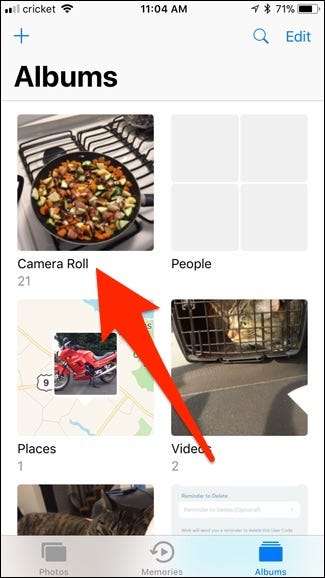
次に、使用する写真をタップするか、別の写真を回転させたい場合は複数の写真を選択します。
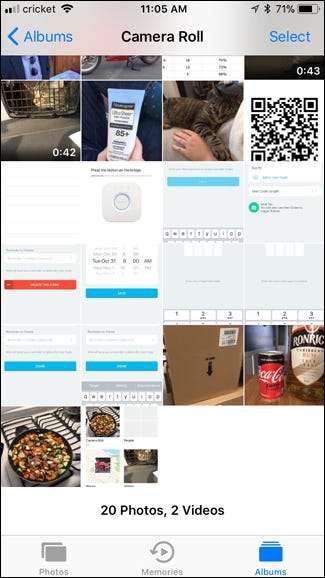
画面の左下隅にある[共有]ボタンをタップします。

下部にある「ウォッチフェイスの作成」をタップします。あなたはそれを見つけるために少し右にスクロールしなければならないかもしれません。
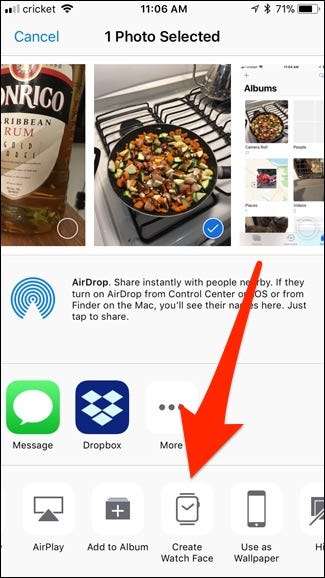
写真を1つだけ選択した場合は、使用するウォッチフェイスに関して、フォトウォッチフェイスまたはカレイドスコープウォッチフェイスの2つのオプションがあります。私の場合は、普通の写真を表示したいだけなので、「写真ウォッチフェイス」を選択します。複数の写真を選択した場合でも、とにかく写真ウォッチフェイスのみを使用できます。
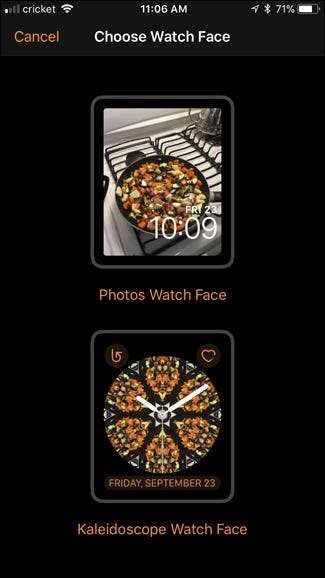
次の画面では、他のすべてをカスタマイズします。まず、Apple Watchの画面にぴったり合うように写真を切り抜く場合は、「1枚の写真」と表示されている場所をタップします。
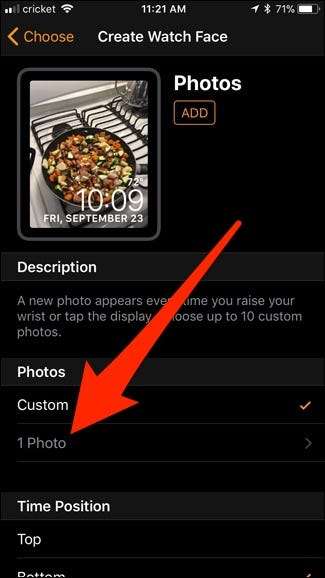
写真をタップして編集します。
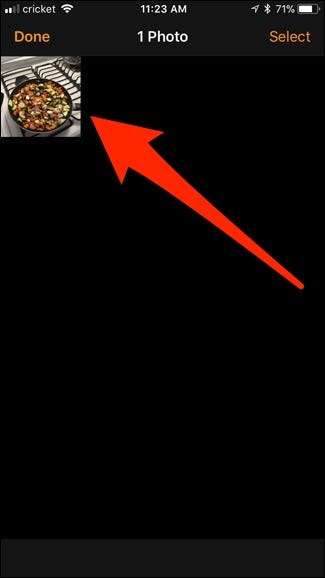
ここから、写真をドラッグするか、ズームインおよびズームアウトして、希望どおりの写真にします。次に、「完了」を押します。
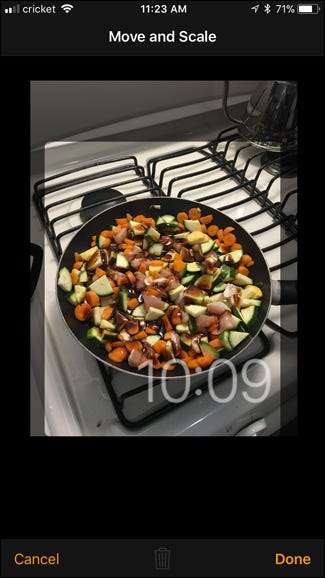
次に、時計を画面の上部と下部のどちらに配置するかを選択します。
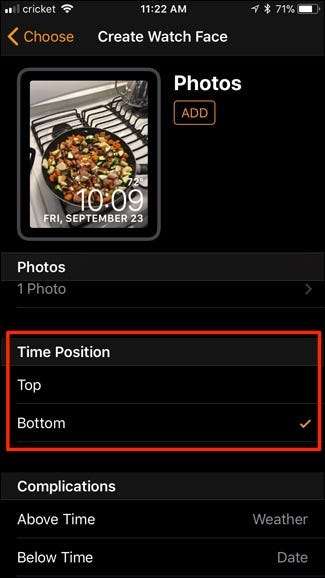
その後、下にスクロールして、日付、天気など、時間に含める他の合併症を選択します。

準備ができたら、[追加]をタップしてウォッチフェイスを作成します。これで準備完了です。使用する写真を複数選択した場合、AppleWatchは手首を上げるたびに写真間を回転します。
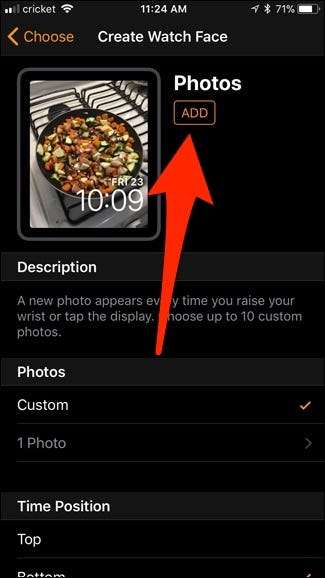
自動更新された同期アルバムを使用する
さまざまな写真を回転できるようにしたいが、時々写真を変更したい場合は、同期されたフォトアルバムを用意するのが良い方法です。
iPhoneのフォトアプリで既存のアルバムを使用することも、ウォッチフェイスで使用する写真専用の新しいアルバムを作成することもできます。後者についてはここで説明します。
まず、iPhoneで写真アプリを開き、画面の左上隅にあるプラスボタンをタップします。
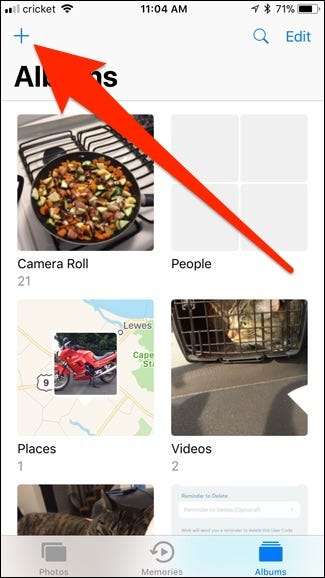
新しいアルバムに名前を付けて、「保存」をクリックします。
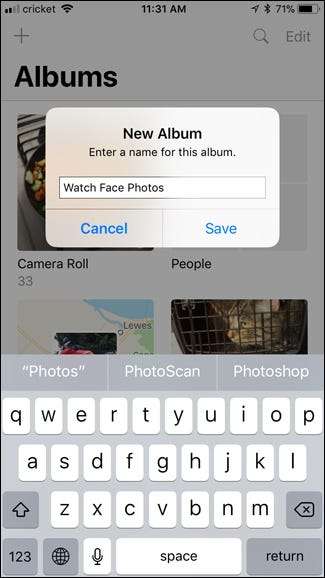
次に、既存の写真を選択してこのアルバムに追加できます。それが終わったら、「完了」をクリックします。
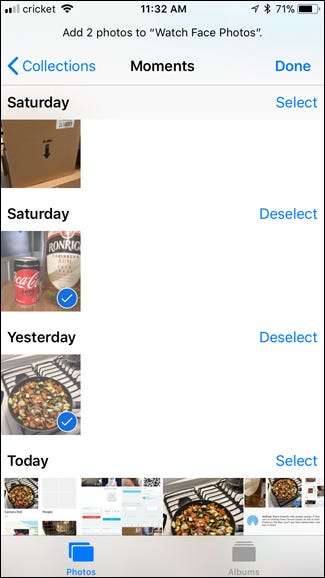
次に、iPhoneでApple Watchアプリを開き、下にスクロールして、[写真]をタップします。
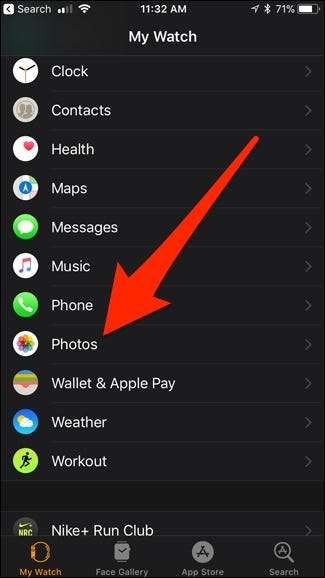
「同期アルバム」をタップします。
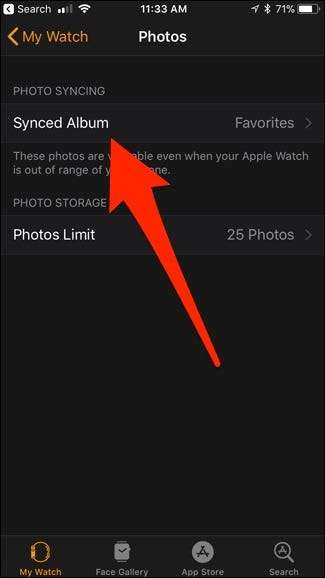
AppleWatchと同期するアルバムを選択します。この場合、「顔写真を見る」を選択します。選択したら、前の画面に戻ります。
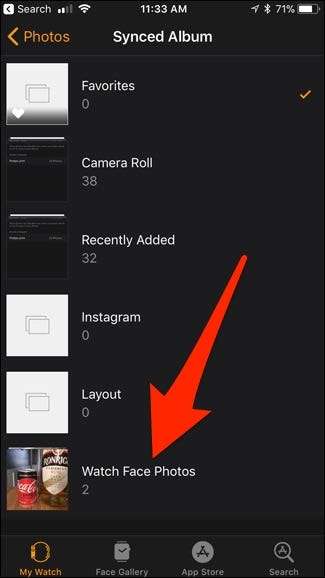
次に、「写真の制限」をタップします。
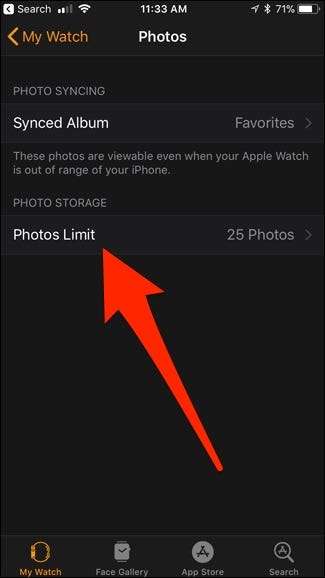
AppleWatchと同期する写真の数を選択します。これにより、アルバム内の何枚の写真がウォッチフェイスを回転するかが決まります。 25がデフォルトで、ほとんどの人にとっておそらく十分ですが、最大500まで選択できます。

次に、Apple Watchの画面を強制的にタッチし、右にスクロールして、プラスボタンをタップして新しいウォッチフェイスを作成します。
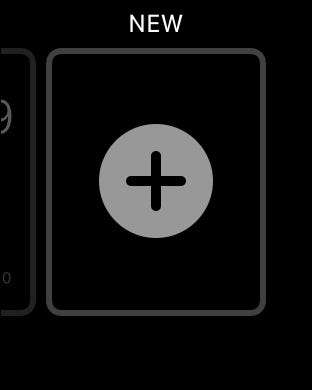
「写真」ウォッチフェイスが見つかるまで上下にスクロールします(ウォッチフェイスはアルファベット順になっています)。あなたがそれに到達したときにそれを選択してください。
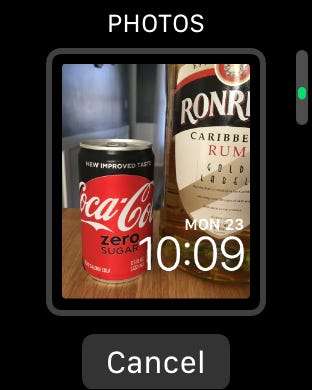
選択して実行すると、iPhoneで選択したフォトアルバムの写真が自動的に回転し、手首を上げるたびに新しい写真が表示されます。